PowerPoint是专门用来制作课件或者演讲文稿的,一些特殊的字体样式,也能在里面完成。今天,我们来介绍潮出彩的彩色填充效果的制作方法,大家感受一下。
操作步骤:
1、启动PowerPoint2013,单击菜单栏–插入–形状,选择形状,例如我选的就是平行四边形。
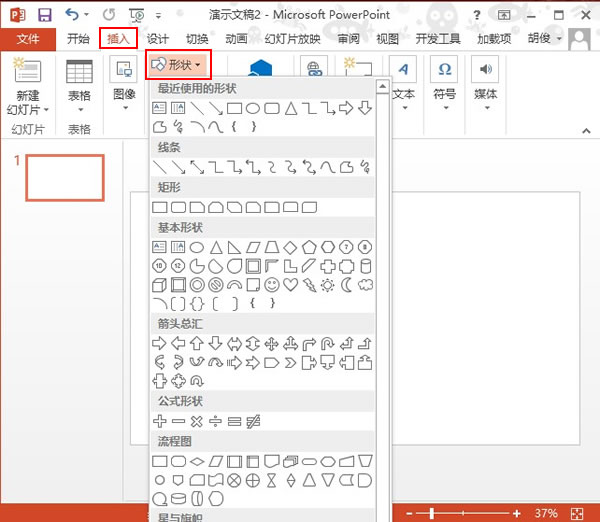
2、画出形状,复制,粘贴,并排排列,如下图所示。
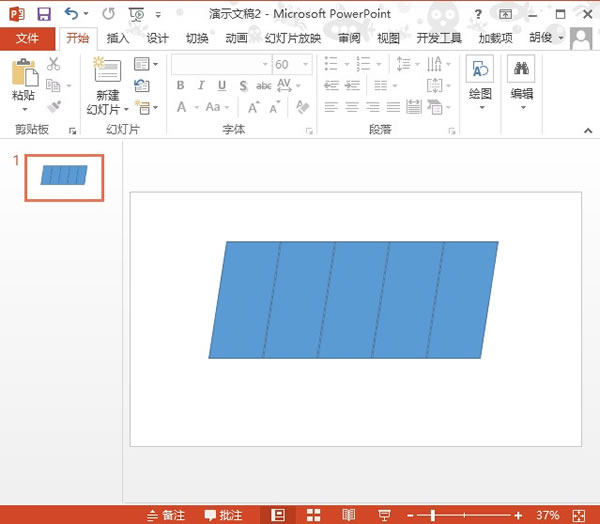
3、依次给每个四边形设置颜色。
PPT文档怎么制作长阴影数据图表?
PPT文档怎么制作长阴影数据图表?我们经常在PPT中使用图表,限于数据图表的种类样式少,想做如长阴影图表都采用形状来绘制的方法实现,好看,但是图表没有数据的支持,无法显示真正的数据比例,而且也不方便修改,下面介绍一种长阴影数据图表的做法
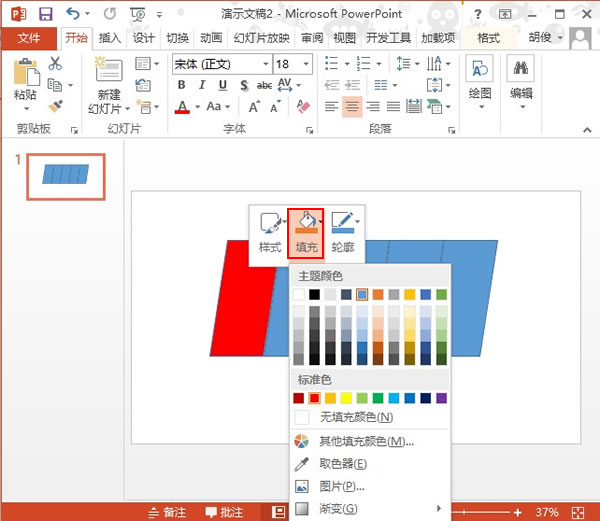
4、选中图形,右击,组合–组合。
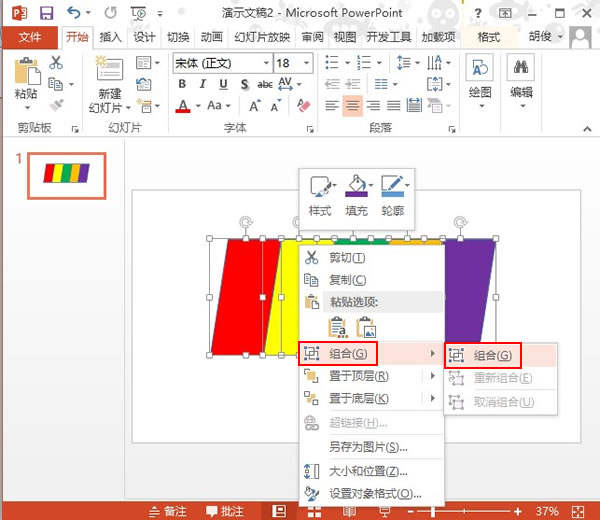
5、然后插入横排文本框,方法可以查看下图。
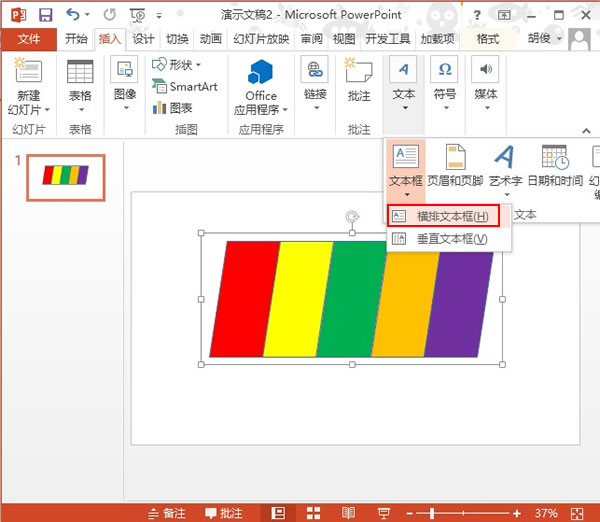
6、最后就是在文本框输入文字了,调整好文字的字型、字号以及颜色,就OK啦。
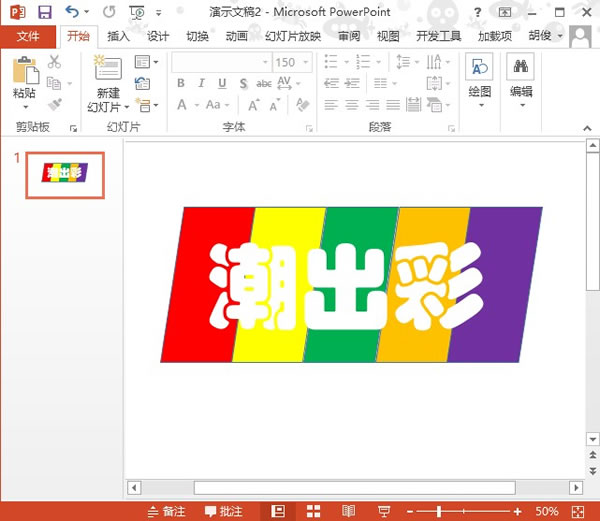
PowerPoint2013拼图效果制作方法
图片的应用已经是PPT中不可缺少的部分,本案例将与您共同制作具有拼图效果的图片表现形式,PPT中的经典之作。下面小编就带大家一起学习吧~ 操作步骤: 1、启动PowerPoint2013,插入一个圆角矩形,如下图所示。 2、插入圆角矩形之后,复制粘贴,排成一个4*4的矩阵,将颜色设置为黑色。 3、将线框粗细改为






